WPS表格中的数据怎么以百分比显示?wps表格中的数据是数据,想要将数据转换成百分比,该怎么转换呢?下面我们就来看看详细的教程,需要的朋友可以参考下
有时候想让WPS表格中单元格中的数字以百分比显示,让表格看起来更直观、明了,而又不改变单元格属性,数字照常可以计算。怎样设置呢,在WPS中,怎么给单元格中的数字添加符号或数量单位?
- 软件名称:
- WPS Office 2013 专业增强版 v9.1.0.4940 免序列号安装版
- 软件大小:
- 107MB
- 更新时间:
- 2015-06-25立即下载
1、首先打开WPS表格,然后打开需要给单元格中的数字添加符号或数量单位的表格文档,如图所示。

2、点击需要需要给单元格中的数字添加符号或数量单位的单元格,如图所示,右键点击单元格。选择【设置单元格式】。

3、点击【设置单元格式】后,弹出【单元格式】编辑框,在【数字】分类下选择【百分比】,如图所示。

4、选择百分比样式后,将以百分数的形式显示单元格中的数字内容。
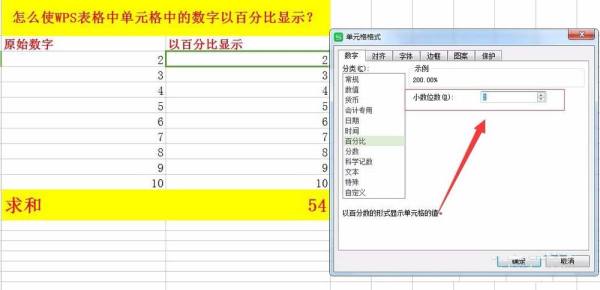
5、进入到【百分比】设置,如所示,设置小数位数。设置好后,点击确定即可。

6、点击确定,如图所示,返回到WPS表格窗口,可以看到单元格样式已经修改,单元格中的数字以百分比的形式显示。

相关推荐:
以上就是WPS表格中的数据怎么以百分比显示?的详细内容,更多请关注0133技术站其它相关文章!








